Reklaam
Olete Microsofti kohta kuulnud PowerPoint esitluste loomiseks 10 PowerPointi näpunäidet professionaalse esitluse ettevalmistamiseksKasutage neid Microsoft PowerPointi näpunäiteid tavaliste vigade vältimiseks, vaatajaskonna kaasamiseks ja professionaalse esitluse loomiseks. Loe rohkem ja võib-olla isegi kasutasin seda varem. Kuid kas PowerPoint 2016 töölauaversioon on seda väärt või saate sama kogemuse ka PowerPoint Online'i abil?
Siin on töölaua ja võrgus oleva versiooni võrdlus. Vaadake ja vaadake, milline on teie jaoks kõige sobivam.
Juurdepääs PowerPointile
Ilmselgelt, kui kasutate töölauaversiooni, navigeerige rakenduseni ja avage kõik, mida peate pärast selle installimist tegema. Kui olete huvitatud Microsoft PowerPoint 2016 ostmine, saate seda teha Windowsi või Maci jaoks praegu pisut üle 100 dollari.

Te peaksite ka võrrelge Microsoft Office'i komplekti ja Office 365 hinnakujundust, mis pakuvad nii täiendavaid rakendusi kui ka teenuseid. Office on ühekordne ost, samas kui Office 365 on tellimuspõhine.
PowerPoint Online'i abil saate teie liikuge veebisaidile selle asemel ja saab seda tasuta kasutada. Kuid selle kasutamiseks peab teil olema Microsofti konto. Kui teil on konto, pole see probleem, sest saidile saabudes logite lihtsalt sisse.

Kui teil pole kontot, palutakse teil see luua. Saate luua tasuta Microsofti konto ja kasutada seda soovi korral Wordi ja Excel Online'i juurde pääsemiseks.
Erinevused PowerPoint Online'i ja PowerPoint 2016 vahel
Lisaks sellele, kuidas pääsete PowerPointile juurde töölaua- ja veebiversioonide vahel, erinevad ka funktsioonid. Ja ausalt, see on lisaks kuludele ka kõige olulisem ülevaade.
Slaidi funktsioonid
PowerPoint Online pakub nii ülemineku- kui ka animatsioonivõimalusi. Üleminekud on visuaalsed efektid, mida näete slaidilt slaidile liikumisel. Animatsioonid on sarnased, kuid võimaldavad efekte rakendada nii teksti kui ka objektide jaoks ning võivad sisaldada liikumisteed ja helisid.
Slaidide üleminekud
Slaidide vahel PowerPoint Online'i abil slaidide vahetamiseks saate valida seitsme peene efekti seast, sealhulgas fade, push ja pühkida. Need sobivad hästi lihtsate esitluste jaoks ja võivad olla teile lihtsalt piisavad, kuid töölauaversioon annab teile rohkem.

PowerPoint 2016 pakub kümneid üleminekuefekte oma peenetes, põnevates ja dünaamilistes kategooriates. Niisiis, saate lisada üleminekuid nagu rulood, lennata läbi ja keerutada. Kõik need annavad teie esitlusele ainulaadse välimuse.

Slaidianimatsioonid
PowerPoint Online pakub palju rohkem animatsioonivalikuid kui üleminekuefektid. Valige oma tekst või objekt ja valige siis sissepääsu-, rõhuasetuse- või väljumisefektide hulgast, mis hõlmavad venitus-, keerutamis- ja jagamisvalikuid.

PowerPoint 2016 pakub oma animatsioonide jaoks samu kolme kategooriat väikeste erinevustega. Näiteks pakub veebiversioon sisenemisel kabelaua efekti, kuid lauaarvuti versioon seda ei paku. Teisest küljest pakub lauaarvuti versioon rõhuasetuse kategoorias palju rohkem võimalusi.

Lisaks pakub PowerPoint 2016 teie animatsioonide liikumisteede efekte ja päästikuid, samal ajal kui PowerPoint Online seda ei tee.
Pilt, video ja heli funktsioonid
Pildi, video ja helifailid esitlusele Kuidas lisada slaidiesitusele muusikat rakenduses PowerPointKuidas lisada PowerPointi slaidiseanssi muusikat? See pole nii keeruline, kui kõlab! Loe rohkem võib need tõesti silma paista. Lisaks võivad need olla kasulikud õpetuste, koolituste ja muu hulgas hariduslikud esitlused Parimad PowerPointi mallid hariduslike esitluste jaoksÜkskõik, kas õpetate klassi, loenguid saate, loote õppematerjali või korraldate koolitust, sobivad need PowerPointi mallid teie esitluse jaoks ideaalselt. Loe rohkem . Nendes kolmes kategoorias on praegu vaid mõned suured erinevused.
PowerPoint Online ei paku piltide tihendamist piltide jaoks ega kärpimist, järjehoidjate lisamist ega videote hääbumist. Ja heli jaoks ei saa te seda veebiversioonis lisada, kärpida, järjehoidjaid lisada ega tuhmutada.

Kuid PowerPoint 2016 sisaldab kõiki neid funktsioone, mis PowerPoint Online'il puuduvad pildi-, video- ja helifailide jaoks. Ja kuigi videot on lihtne oma esitlusesse poputada, saate seda vaadata näpunäiteid YouTube'i videote manustamiseks YouTube'i videote manustamine PowerPointi esitlustesseKui koostate kindla PowerPointi esitluse, võib lühikese videoklipi lisamine olla suurepärane viis viimistluse lisamiseks - ja PowerPoint muudab selle tegemise võimalikult lihtsaks. Loe rohkem konkreetselt.
Objektide sisestamise funktsioonid
Kui soovite lisada oma esitlustesse SmartArti või graafikuid, näete siin ka paari erinevust. SmartArt-graafika aitab teil luua selliseid visualiseerimisvahendeid nagu püramiid või maatriks. Diagrammid on sarnased, kuid tavaliselt kasutatakse numbreid nagu piruka- või tulpdiagrammil.
Nagu on öelnud lihtsalt Microsoft kui otsustate, mida kasutada:
"SmartArt graafika on loodud teksti jaoks ja diagrammid on mõeldud numbrite jaoks."
SmartArt
PowerPoint Online'i abil on SmartArti võimalused olemas, kuid võrreldes töölauaversiooniga piiratud. Hea uudis on see, et teil on endiselt valida 50 graafikat, mis peaksid katma kõige põhilisemad esitlused.
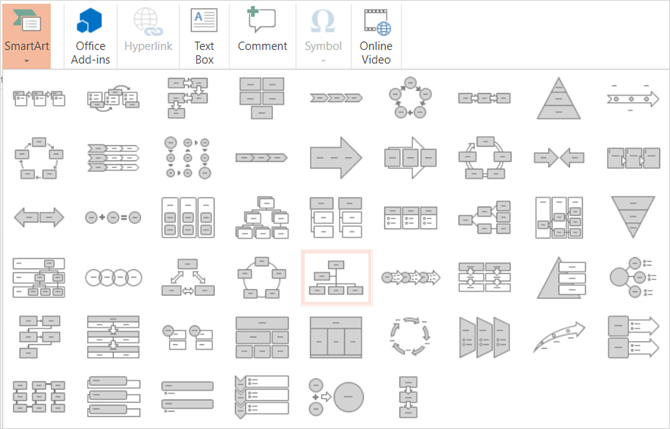
Kui kasutate rakendust PowerPoint 2016, on teil palju SmartArt-i valikuid, mis jagunevad kategooriatesse. See teeb soovitud tüübi leidmise lihtsaks. Näiteks sisaldab suhtegraafika umbes 40 suvandit, näiteks sakitud kaar, ringisuhe ja vastukaalude nooled.
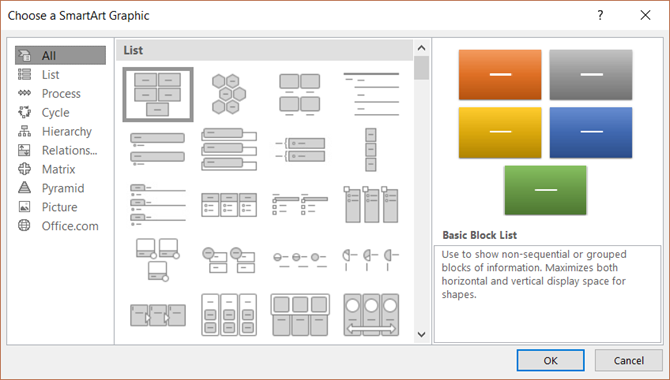
Diagrammid
Diagrammide osas ei toeta PowerPoint Online seda funktsiooni. See on oluline, sest kui teie esitlus peaks või peaks isegi sisaldama diagrammi, pole teil veebiversiooni õnne.
PowerPointi 2016 abil diagrammi valikud on küllaga. Saate valida peaaegu 20 diagrammitüübi hulgast, millel kõigil on erinevad stiilid. Saate sisestada 3D-diagrammi, pirukate või sõõrikujundi diagrammi. Või vali veerudiagramm ja kasutas virnastatud, koondunud või 3D-stiili.

Failitüübid
PowerPointi esitluse salvestamiseks salvestab veebiversioon selle automaatselt töötamise ajal. See on äärmiselt mugav. Seejärel saate oma esitluse alla laadida koopia-, PDF- või ODP-failina.
PowerPoint 2016 failide korral saate oma töö automaatselt salvestada, kui see funktsioon on lubatud. Või klõpsake Salvesta olemasoleva faili või Salvesta kuiuue failitüübi või nime jaoks. Teil on ka lai valik failitüüpe, näiteks PowerPoint, pilt, video, PDF ja ODP.

Muud väikesed erinevused
Märkate veel mõned funktsioonide erinevused, mida tuleks arvestada. Need üksused puuduvad programmist PowerPoint Online, kuid on saadaval saidil PowerPoint 2016.
- Parempoolselt vasakule (RTL) keelte tugi
- Kohandatav klaviatuuri otseteed 60 olulist Microsoft Office'i klaviatuuri otseteed Wordi, Exceli ja PowerPointi jaoksOffice'is on saadaval sadu kiirklahve, kuid need on kõige olulisemad, mida peaksite teadma, kuna need säästavad palju aega. Loe rohkem
- Ekspordivõime
PowerPoint Online vs. PowerPoint 2016
Juurdepääsu, maksumuse ja funktsioonide kokkuvõtteks on siin plussid ja miinused igaühe jaoks. Lühidalt peaks sellest ka teile abi olema, kui otsustate kahe versiooni vahel.
PowerPoint Online
Plussid
- Maksumus: Tasuta Microsofti kontoga tasuta.
- Juurdepääs: Avage igas Interneti-ühendusega brauseris.
- Funktsioonid: Kasulike ja atraktiivsete esitluste põhifunktsioonid.
Miinused
- Juurdepääs: Pole internetti? PowerPoint Online'i juurdepääs puudub.
- Funktsioonid: Veebiversioon pole nii dünaamiliste esitluste jaoks töölauaversioon. Toetatud failitüübid on samuti piiratud.
PowerPoint 2016
Plussid
- Funktsioonid: Kaasavam funktsioonide komplekt on töölaual saadaval kui veebis, mis võimaldab teil luua keerulisi esitlusi. Toetatakse suurt hulka failitüüpe.
Miinused
- Juurdepääs: Seda tuleb kasutada seal, kus olete selle installinud.
- Maksumus: Töölauaversioon pole tasuta saadaval. Maksate kas PowerPoint 2016 eest eraldi, Microsoft Office'i või Office 365 eest, kui soovite seda töölaual kasutada.
Kuidas valida?
Mõelge, kui sageli te Microsoft PowerPointi kasutate. Kas esitluste loomine on igapäevane, iganädalane või igakuine tegevus? Või loote neid ainult paar korda aastas? Sagedaseks kasutamiseks võib lauaarvuti versioon olla teile lihtsalt raha väärt.
Mõelge nüüd, mida te rakendusega PowerPoint teete, ja vajalikud funktsioonid. Tahe kõige lihtsamate esitluste loomine 9 PowerPointi viga, mida tuleks vältida täiuslike esitluste jaoksPowerPointi esitlust on lihtne üles kruvida. Vaatame vigu, mida slaidiseansi esitamisel tõenäoliselt teete, ja kuidas neid parandada. Loe rohkem sobib teie vajadustele? Või vajate neid ülalkirjeldatud kellasid ja vilet? Kui vajate ainult põhitõdesid, sobib PowerPoint Online teile tõenäoliselt hästi.
Selle oluline osa on kulude vaatamine võrreldes vajadusega. Otsustage, kas tasuta versioon annab teile selle, mida soovite, või kas töölaua ulatuslikud funktsioonid on see, mida tegelikult vajate. Seejärel vaadake enda jaoks parimat ostuvõimalust.
Mida sa otsustasid?
Loodetavasti saate pärast selle lugemist teha otsuse PowerPoint Online'i ja PowerPoint 2016 vahel. Ja kui soovite tasuta versiooni lähemalt uurida, siis mõnda näpunäited PowerPoint Online'i kasutamiseks 10 näpunäidet PowerPoint Online'i kasutamiseksPowerPoint Online'i abil saate hõlpsalt reaalajas koostööd teha. Viige oma PowerPointi kogemus veebibrauserisse koos nende näpunäidetega paremate esitluste jaoks. Loe rohkem võib aidata.
Koos oma infotehnoloogia bakalaureusekraadiga töötas Sandy aastaid IT-valdkonnas projektijuhi, osakonnajuhataja ja PMO juhina. Seejärel otsustas ta järgida oma unistust ja kirjutab nüüd täiskohaga tehnoloogiast.